فهرست مطالب
این آموزش اصول اولیه قالب اکسل را برای عدد، متن، ارز، درصد، شماره حسابداری، نماد علمی و موارد دیگر توضیح میدهد. همچنین، راههای سریع برای قالببندی سلولها در تمام نسخههای Excel 365، 2021، 2019، 2016، 2013، 2010، 2007 و پایینتر را نشان میدهد.
وقتی صحبت از قالببندی سلولها در اکسل میشود، اکثر کاربران نحوه اعمال متن و قالب های عددی پایه را بدانید. اما آیا می دانید چگونه تعداد اعشار مورد نیاز یا یک نماد واحد پولی خاص را نمایش دهید و چگونه از نماد علمی یا قالب اعداد حسابداری درست استفاده کنید؟ و آیا میانبرهای فرمت شماره اکسل برای اعمال قالب بندی مورد نظر با یک کلیک را می شناسید؟
اصول قالب اکسل
به طور پیش فرض، تمام سلول ها در کاربرگ های مایکروسافت اکسل قالب بندی می شوند. با فرمت General . با قالببندی پیشفرض، هر چیزی که در یک سلول وارد میکنید معمولاً همانطور که هست باقی میماند و بهصورت تایپ شده نمایش داده میشود.
در برخی موارد، اکسل ممکن است مقدار سلول را دقیقاً همانطور که وارد کردهاید نشان ندهد، هرچند سلول قالب به عنوان عمومی باقی می ماند. به عنوان مثال، اگر یک عدد بزرگ را تایپ کنید یک ستون باریک است، اکسل ممکن است آن را در قالب نماد علمی نمایش دهد، چیزی شبیه به 2.5E+07. اما اگر عدد را در نوار فرمول مشاهده کنید، عدد اصلی را که وارد کردهاید (25000000) خواهید دید.
مواقعی وجود دارد که اکسل ممکن است به طور خودکار فرمت عمومی را بر اساس مقداری که شما انجام میدهید تغییر دهد.در تب Home ، در گروه Number ، و قالب مورد نظر خود را انتخاب کنید:
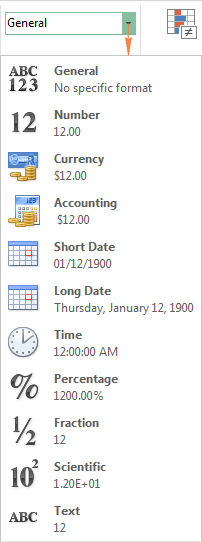
گزینههای قالب حسابداری در نوار
به غیر از تغییر فرمت سلول، گروه Number برخی از پرکاربردترین گزینه های قالب حسابداری را ارائه می دهد:
- برای اعمال فرمت شماره حسابداری اکسل با نماد ارز پیشفرض ، یک سلول(ها) را انتخاب کنید و روی نماد قالب شماره حسابداری
 کلیک کنید.
کلیک کنید. - برای انتخاب نماد ارز ، روی فلش کنار نماد حسابداری شماره کلیک کنید و ارز مورد نیاز را از لیست انتخاب کنید. اگر میخواهید از نماد ارز دیگری استفاده کنید، روی فرمتهای حسابداری بیشتر... در انتهای لیست کلیک کنید، با این کار کادر گفتگوی Format Cells با گزینههای بیشتر باز میشود.
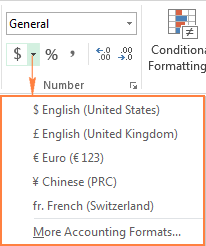
- برای استفاده از جداکننده هزاران ، روی نماد با کاما
 کلیک کنید.
کلیک کنید. - برای نمایش بیشتر یا کمتر مکان اعشاری ، به ترتیب روی نماد افزایش اعشار یا کاهش اعشار کلیک کنید. این گزینه را می توان برای فرمت حسابداری اکسل و همچنین برای فرمت های عددی، درصدی و ارزی استفاده کرد.

گزینه های قالب بندی دیگر در روبان
در برگه صفحه اصلی نوار اکسل، میتوانید گزینههای قالببندی بسیار بیشتری مانند تغییر مرزهای سلول، رنگهای پر و فونت، تراز، جهتگیری متن و غیره را بیابید.
به عنوان مثال. ، برای افزودن سریع مرزها به سلول های انتخاب شده،روی فلش کنار دکمه Border در گروه Font کلیک کنید و طرح، رنگ و سبک مورد نظر را انتخاب کنید:
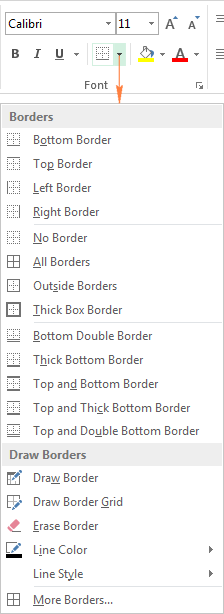
میانبرهای قالب بندی اکسل
اگر قسمت های قبلی این آموزش را از نزدیک دنبال کرده باشید، از قبل اکثر میانبرهای قالب بندی اکسل را می شناسید. جدول زیر خلاصه ای را ارائه می دهد.
| میانبر | فرمت |
| Ctrl+Shift+~ | قالب کلی |
| Ctrl+Shift+! | قالب عددی با هزار جداکننده و دو رقم اعشار. |
| Ctrl +Shift+$ | قالب واحد پول با 2 رقم اعشار و اعداد منفی نمایش داده شده در پرانتز |
| Ctrl+Shift+% | قالب درصد بدون ارقام اعشاری |
| Ctrl+Shift+^ | قالب نماد علمی با دو رقم اعشار |
| Ctrl+Shift+# | قالب تاریخ (dd-mmm-yy) |
| Ctrl+Shift+@ | قالب زمان (hh:mm AM/PM) |
قالب شماره اکسل کار نمی کند
اگر تعدادی از نمادهای هش (######) پس از اعمال یکی از قالب های اعداد اکسل در یک سلول ظاهر می شود، معمولاً به دلیل یکی از دلایل زیر:
- سلول به اندازه کافی پهن نیست تا داده ها را در قالب انتخاب شده نمایش دهد. برای رفع آن، تنها کاری که باید انجام دهید این است که عرض ستون را با کشیدن مرز سمت راست افزایش دهید. یا روی مرز سمت راست دوبار کلیک کنید تا اندازه ستون بهطور خودکار تغییر کند تا با بزرگترین آن مطابقت کندمقدار در ستون.
- یک سلول حاوی تاریخ منفی یا تاریخی خارج از محدوده تاریخ پشتیبانی شده است (1/1/1900 تا 12/31/9999).
برای متمایز کردن بین دو مورد، ماوس خود را روی سلولی با علائم هش ببرید. اگر سلول حاوی مقدار معتبری باشد که خیلی بزرگتر از آن است که در سلول جا شود، اکسل یک راهنمای ابزار را با مقدار نمایش می دهد. اگر سلول دارای تاریخ نامعتبر باشد، در مورد مشکل مطلع خواهید شد:

به این صورت از گزینه های قالب بندی اعداد اولیه در اکسل استفاده می کنید. در آموزش بعدی، سریعترین روشهای کپی و پاک کردن قالببندی سلول و پس از آن تکنیکهای پیشرفته کاوشگر برای ایجاد قالبهای اعداد سفارشی را مورد بحث قرار خواهیم داد. من از خواندن شما سپاسگزارم و امیدوارم هفته آینده دوباره شما را ببینم!
ورودی در یک سلول به عنوان مثال، اگر 1/4/2016 یا 1/4 را تایپ کنید، اکسل آن را به عنوان یک تاریخ در نظر می گیرد و قالب سلول را متناسب با آن تغییر می دهد.یک راه سریع برای بررسی فرمت اعمال شده در یک سلول خاص انتخاب می شود. سلول و به کادر Number Format در برگه Home ، در گروه Number نگاه کنید:
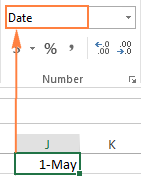
نکته مهمی که باید به خاطر بسپارید این است که قالببندی سلولها در اکسل فقط ظاهر یا نمایش تصویری یک مقدار سلول را تغییر میدهد، اما نه خود مقدار را.
برای مثال، اگر دارید عدد 0.5678 در برخی از سلول ها است و شما آن سلول را طوری فرمت می کنید که فقط 2 رقم اعشار نمایش داده شود، عدد به صورت 0.57 ظاهر می شود. اما مقدار اساسی تغییر نخواهد کرد و اکسل از مقدار اصلی (0.5678) در تمام محاسبات استفاده می کند.
به طور مشابه، می توانید نمایش مقادیر تاریخ و زمان را به روشی که می خواهید تغییر دهید، اما اکسل این کار را انجام خواهد داد. مقدار اصلی (اعداد سریال برای تاریخ ها و کسرهای اعشاری برای زمان ها) را نگه دارید و از آن مقادیر در همه توابع تاریخ و زمان و سایر فرمول ها استفاده کنید.
برای دیدن مقدار زیربنایی پشت قالب عدد، یک سلول را انتخاب کنید و نگاه کنید. در نوار فرمول:
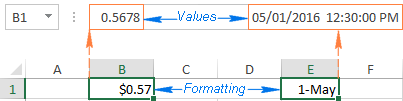
نحوه قالب بندی سلول ها در اکسل
هر زمان که می خواهید ظاهر یک عدد یا تاریخ را تغییر دهید، حاشیه های سلول را نمایش دهید، تغییر دهید تراز و جهت گیری متن، یا هر گونه تغییر قالب بندی دیگر، گفتگوی Format Cells ویژگی اصلی مورد استفاده است. و چون آنمایکروسافت این ویژگی را که بیشترین استفاده را برای قالببندی سلولها در اکسل به کار میبرد، به روشهای مختلف در دسترس قرار داده است.
4 روش برای باز کردن کادر گفتگوی قالببندی سلولها
برای تغییر قالببندی یک سلول یا یک بلوک خاص از بین سلول ها، سلول(هایی) را که می خواهید قالب بندی کنید انتخاب کنید و یکی از کارهای زیر را انجام دهید:
- Ctrl + 1 میانبر را فشار دهید.
- روی سلول کلیک راست کنید (یا Shift را فشار دهید. +F10) و Format Cells… را از منوی پاپ آپ انتخاب کنید.

- روی فلش Dialog Box Launcher در گوشه سمت راست پایین Number ، Alignment یا گروه Font برای باز کردن برگه مربوطه از گفتگوی Format Cells :
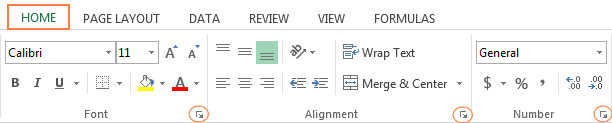
- در برگه Home ، در گروه Cells ، روی دکمه Format کلیک کنید و سپس روی Format Cells…

گفتگوی Format Cells نشان داده میشود، و میتوانید با استفاده از گزینههای مختلف در هر یک از شش برگه، قالببندی سلول(های) انتخابی را شروع کنید.
گفتگوی قالببندی سلولها در اکسل
پنجره محاوره ای Format Cells دارای شش برگه است که گزینه های قالب بندی متفاوتی را برای سلول های انتخاب شده ارائه می دهد. برای کسب اطلاعات بیشتر در مورد هر برگه، روی پیوند مربوطه کلیک کنید:
برگه شماره - یک قالب خاص برای مقادیر عددی اعمال کنید
از این برگه برای اعمال فرمت مورد نظر در شرایط شماره، تاریخ، واحد پول، زمان، درصد، کسری، نماد علمی، قالب شماره حسابداری یا متن. قالب بندی موجودگزینه ها بسته به دسته انتخاب شده متفاوت است.
فرمت شماره اکسل
برای اعداد، می توانید گزینه های زیر را تغییر دهید:
- چند مکان اعشاری برای نمایش.
- نمایش یا پنهان کردن جداکننده هزاران .
- قالب خاص برای اعداد منفی .
بهطور پیشفرض، قالب Excel Number مقادیر را درست در سلولها تراز میکند.
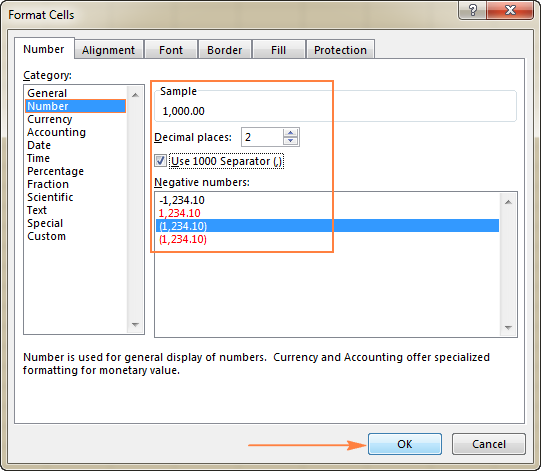
نکته. در زیر نمونه ، میتوانید یک پیشنمایش از نحوه قالببندی شماره در برگه را مشاهده کنید.
ارز و فرمت های حسابداری
فرمت ارز به شما امکان می دهد سه گزینه زیر را پیکربندی کنید:
- تعداد ارقام اعشاری برای نمایش
- نماد ارز مورد استفاده
- قالبی که برای اعداد منفی اعمال می شود
نکته. برای اعمال سریع قالب پیشفرض ارز با 2 رقم اعشار، سلول یا محدوده سلولها را انتخاب کنید و میانبر Ctrl+Shift+$ را فشار دهید.
فرمت اکسل حسابداری فقط دو گزینه اول از گزینه های بالا را ارائه می دهد، اعداد منفی همیشه در پرانتز نمایش داده می شوند:
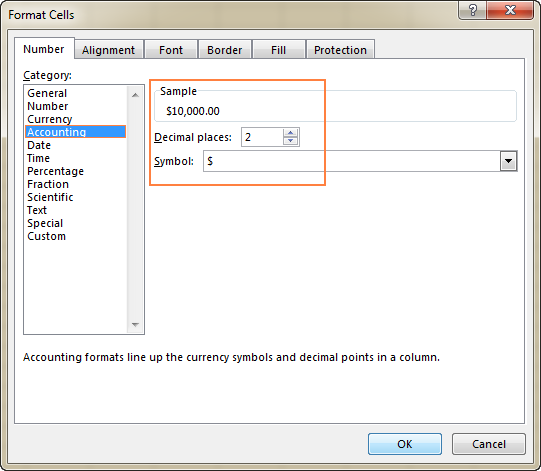
هم ارز و هم حسابداری از فرمت ها برای نمایش مقادیر پولی استفاده می شود. تفاوت به شرح زیر است:
- فرمت Excel Currency نماد ارز را بلافاصله قبل از اولین رقم در سلول قرار می دهد.
- Excel حسابداری قالب عددی نماد ارز را در سمت چپ و مقادیر را در سمت راست، صفر به عنوان تراز می کندبه صورت خط تیره نمایش داده می شود.
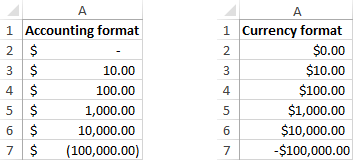
نکته. برخی از گزینههای قالب حسابداری که اغلب استفاده میشوند نیز روی نوار موجود هستند. برای جزئیات بیشتر، لطفاً گزینههای قالب حسابداری را روی نوار ببینید.
فرمتهای تاریخ و زمان
Microsoft Excel انواعی از قالبهای از پیش تعریف شده Date و Time را برای مناطق مختلف ارائه میکند:
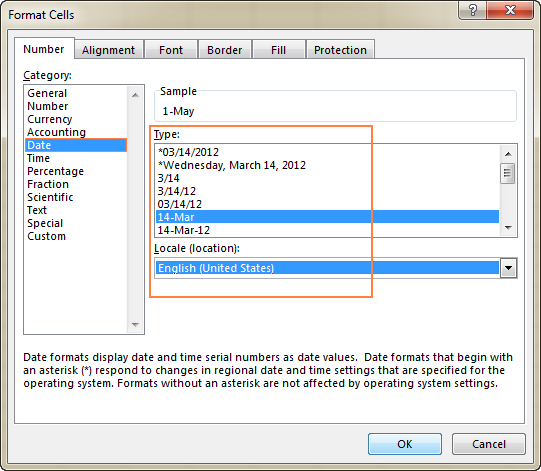
برای اطلاعات بیشتر و راهنمایی دقیق درباره نحوه ایجاد قالب تاریخ و زمان سفارشی در اکسل، لطفاً به:
- فرمت تاریخ اکسل <15 مراجعه کنید>قالب زمان اکسل
قالب درصد
قالب درصد مقدار سلول را با نماد درصد نمایش می دهد. تنها گزینه ای که می توانید تغییر دهید تعداد ارقام اعشار است.
برای اعمال سریع قالب درصد بدون ارقام اعشاری، از میانبر Ctrl+Shift+% استفاده کنید.
توجه. اگر قالب درصد را برای اعداد موجود اعمال کنید، اعداد در 100 ضرب میشوند. 22>
این قالب به شما امکان میدهد از بین انواع سبکهای کسر داخلی انتخاب کنید:
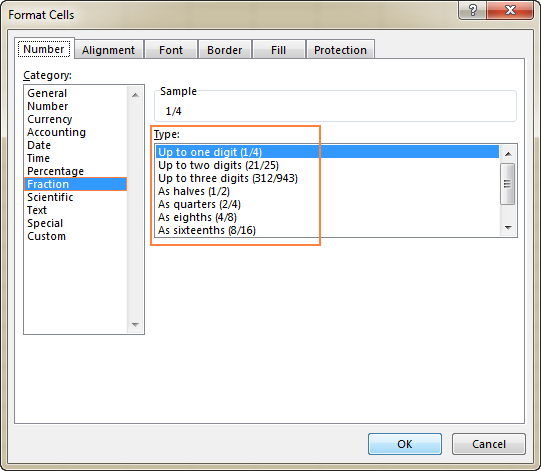
توجه. هنگام تایپ کسری در سلولی که به صورت کسری قالب بندی نشده است، ممکن است مجبور شوید قبل از قسمت کسری یک عدد صفر و یک فاصله تایپ کنید. به عنوان مثال، اگر تایپ کنید 1/8 سلولی است که به صورت General قالب بندی شده است، اکسل آن را به تاریخ (08-Jan) تبدیل می کند. برای وارد کردن کسر، تایپ کنید0 1/8 در سلول.
قالب علمی
قالب علمی (همچنین به فرم Standard یا Standard Index نیز گفته می شود) روشی فشرده برای نمایش اعداد بسیار بزرگ یا بسیار کوچک است. معمولاً توسط ریاضیدانان، مهندسان و دانشمندان استفاده می شود.
به عنوان مثال، به جای نوشتن 0.0000000012، می توانید 1.2 x 10-9 را بنویسید. و اگر فرمت علامت گذاری علمی اکسل را در سلول حاوی 0.0000000012 اعمال کنید، عدد به صورت 1.2E-09 نمایش داده می شود.
هنگام استفاده از قالب نماد علمی در اکسل، تنها گزینه ای که می توانید تنظیم کنید این است تعداد ارقام اعشاری:
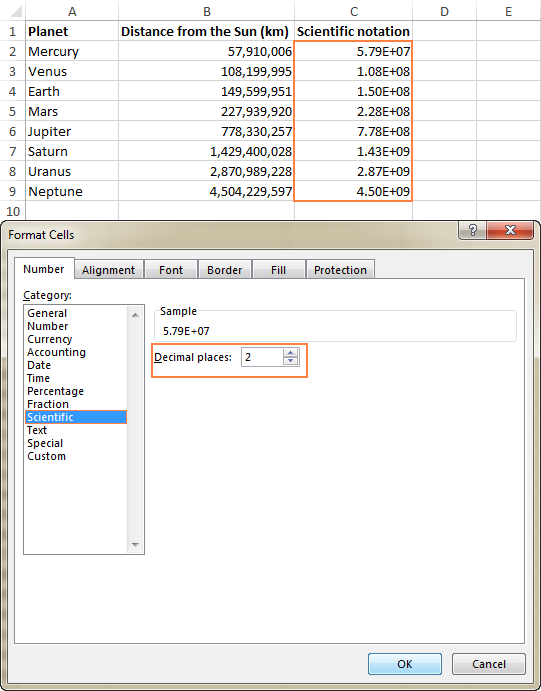
برای اعمال سریع قالب پیشفرض نمادگذاری علمی Excel با 2 رقم اعشار، Ctrl+Shift+^ را روی صفحهکلید فشار دهید.
Excel قالب متن
وقتی یک سلول به عنوان Text قالب بندی می شود، اکسل با مقدار سلول به عنوان یک رشته متن برخورد می کند، حتی اگر عدد یا تاریخ را وارد کنید. به طور پیش فرض، فرمت متن اکسل مقادیر باقی مانده در یک سلول را تراز می کند. هنگام اعمال فرمت متن به سلول های انتخاب شده از طریق پنجره گفتگوی Format Cells ، هیچ گزینه ای برای تغییر وجود ندارد.
لطفاً به خاطر داشته باشید که فرمت Excel Text اعمال شده روی اعداد یا تاریخ از استفاده آنها در توابع و محاسبات اکسل جلوگیری می کند. مقادیر عددی قالببندیشده بهعنوان متن، مثلث سبز کوچک را مجبور میکند در گوشه سمت چپ بالای سلولها ظاهر شود که نشان میدهد ممکن است مشکلی در سلول وجود داشته باشد.قالب و اگر فرمول به ظاهر صحیح اکسل شما کار نمی کند یا نتیجه اشتباهی را برمی گرداند، یکی از اولین چیزهایی که باید بررسی شود اعداد قالب بندی شده به صورت متن است.
برای رفع اعداد متن، تنظیم قالب سلول روی General یا Number کافی نیست. ساده ترین راه برای تبدیل متن به عدد این است که سلول(های) مشکل ساز را انتخاب کنید، روی علامت هشداری که ظاهر می شود کلیک کنید و سپس روی تبدیل به عدد در منوی بازشو کلیک کنید. چند روش دیگر در نحوه تبدیل ارقام با قالب متنی به عدد توضیح داده شده است.
فرمت ویژه
فرمت ویژه به شما امکان می دهد اعداد را در قالبی که برای کد پستی، شماره تلفن و شبکه های اجتماعی مرسوم است نمایش دهید. شمارههای امنیتی:
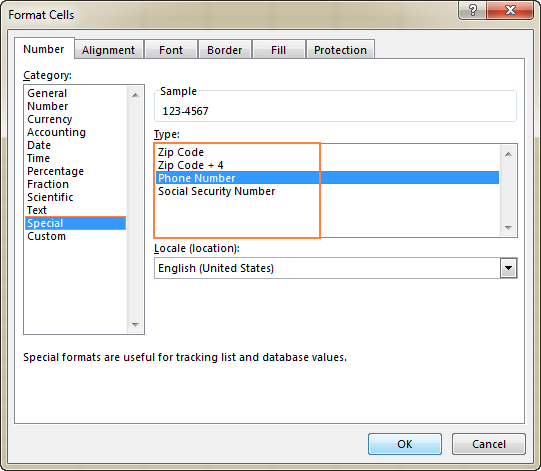
فرمت سفارشی
اگر هیچ یک از قالبهای داخلی دادهها را آنطور که میخواهید نمایش نمیدهد، میتوانید قالب خود را برای اعداد، تاریخها ایجاد کنید. و بارها شما می توانید این کار را با تغییر یکی از قالب های از پیش تعریف شده نزدیک به نتیجه دلخواه خود یا با استفاده از نمادهای قالب بندی در ترکیب های خود انجام دهید. در مقاله بعدی راهنمای دقیق و مثال هایی برای ایجاد فرمت اعداد سفارشی در اکسل ارائه خواهیم داد.
برگه Alignment - تغییر تراز، موقعیت و جهت
همانطور که از نام آن پیداست، این تب به شما امکان می دهد ترازبندی متن را در یک سلول تغییر دهید. علاوه بر این، تعدادی گزینه دیگر از جمله:
- تراز کردن محتویات سلول را به صورت افقی، عمودی یا در مرکز ارائه می دهد. همچنین، شما می توانید مقدار را در سراسر انتخاب قرار دهید (یک جایگزین عالی برای ادغام سلول ها!) یا تورفتگی از هر لبه سلول.
- بسته به عرض ستون و طول محتویات سلول، متن را در چند خط بپیچید.
- کوچک کردن به تناسب - این گزینه به طور خودکار فونت ظاهری را کاهش می دهد. اندازه به طوری که تمام داده های یک سلول بدون بسته بندی در ستون قرار بگیرند. اندازه قلم واقعی اعمال شده روی یک سلول تغییر نمی کند.
- ادغام دو یا چند سلول در یک سلول واحد.
- تغییر جهت متن برای تعریف نظم و تراز خواندن تنظیم پیشفرض Context است، اما میتوانید آن را به راست به چپ یا چپ به راست تغییر دهید.
- متن جهت را تغییر دهید. یک عدد ورودی مثبت در کادر Degrees محتویات سلول را از سمت چپ پایین به سمت راست بالا میچرخاند و یک درجه منفی چرخش را از سمت چپ بالا به سمت راست پایین انجام میدهد. اگر گزینههای تراز دیگر برای یک سلول معین انتخاب شده باشند، ممکن است این گزینه در دسترس نباشد.
تصویر صفحه زیر تنظیمات برگه Alignment پیشفرض را نشان میدهد:
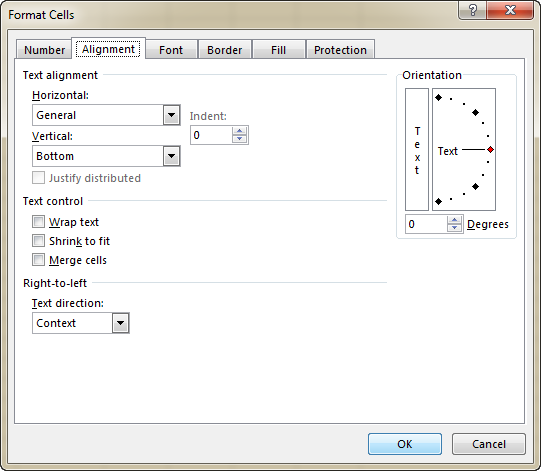
برگه فونت - تغییر نوع قلم، رنگ و سبک
از گزینه های برگه فونت برای تغییر نوع قلم، رنگ، اندازه، سبک، جلوه های فونت و سایر عناصر فونت استفاده کنید:
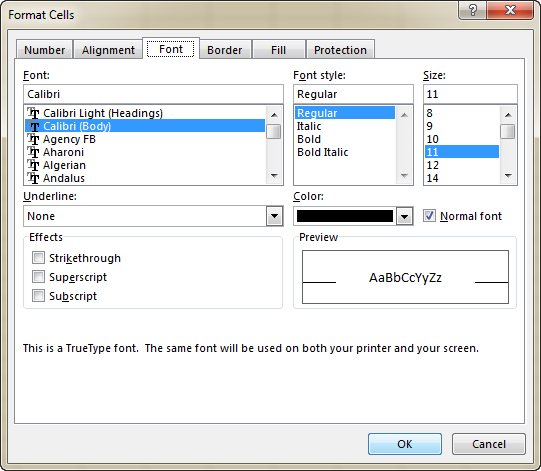
برگه حاشیه - ایجاد مرزهای سلولی با سبک های مختلف
از گزینه های برگه Border برای ایجاد یک حاشیه در اطراف سلول های انتخاب شده به رنگ وسبک انتخابی شما اگر نمیخواهید حاشیه موجود را حذف کنید، هیچکدام را انتخاب کنید.
نکته. برای پنهان کردن خطوط شبکه در محدوده خاصی از سلولها، میتوانید حاشیههای سفید (Outline و Inside) را به سلولهای انتخابشده اعمال کنید، همانطور که در تصویر زیر نشان داده شده است:
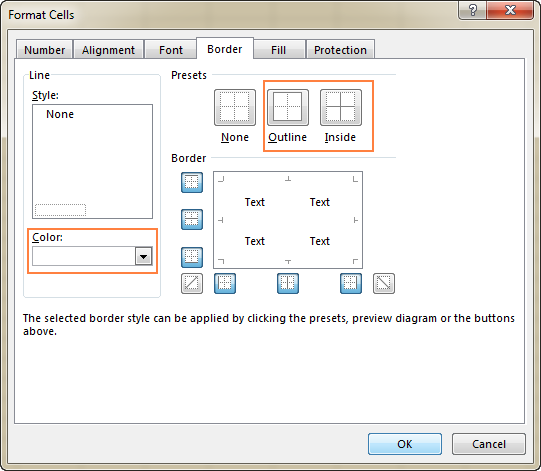
برای جزئیات بیشتر به نحوه ایجاد، تغییر و حذف حاشیه سلول اکسل مراجعه کنید.
برگه پر کردن - تغییر رنگ پس زمینه سلول
با استفاده از گزینه های این برگه، می توانید سلول ها را با رنگ های مختلف پر کنید. ، الگوها و جلوه های پرکننده ویژه.
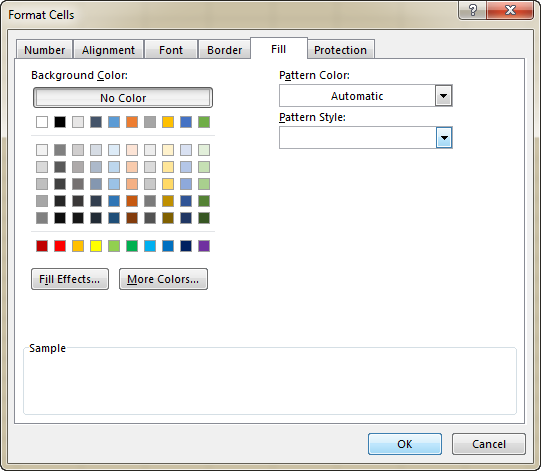
برگه حفاظت - قفل کردن و پنهان کردن سلول ها
از گزینه های حفاظت برای قفل کردن یا پنهان کردن سلول های خاص هنگام محافظت از کاربرگ استفاده کنید. . برای اطلاعات بیشتر، لطفاً آموزش های زیر را بررسی کنید:
- چگونه سلول ها را در اکسل قفل و باز کنیم
- چگونه فرمول ها را در اکسل مخفی و قفل کنیم
گزینه های قالب بندی سلول روی نوار
همانطور که اخیرا مشاهده کردید، گفتگوی Format Cells تنوع زیادی از گزینه های قالب بندی را ارائه می دهد. برای راحتی ما، ویژگیهای پرکاربرد نیز روی نوار موجود است.
سریعترین راه برای اعمال فرمتهای پیشفرض اعداد اکسل
برای اعمال سریع یکی از فرمتهای پیشفرض اکسل از نظر تعداد ، تاریخ، زمان، واحد پول، درصد و غیره، موارد زیر را انجام دهید:
- یک سلول یا محدوده ای از سلول ها را که می خواهید قالب آنها را تغییر دهید انتخاب کنید.
- روی فلش کوچک کلیک کنید. در کنار کادر Format Number

